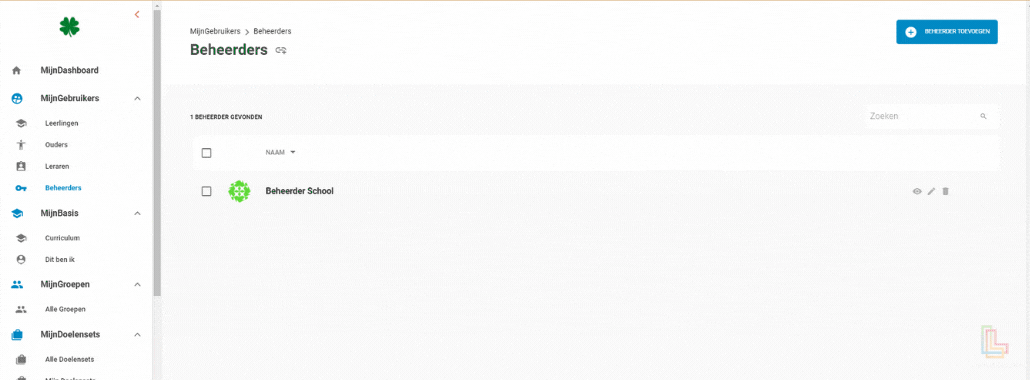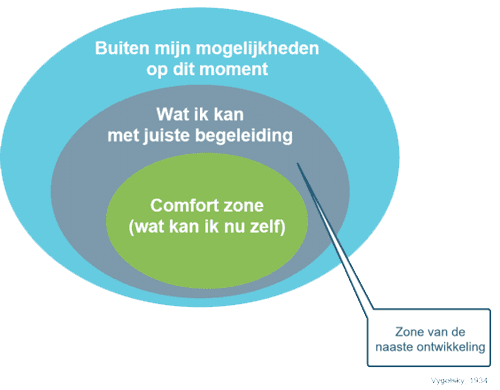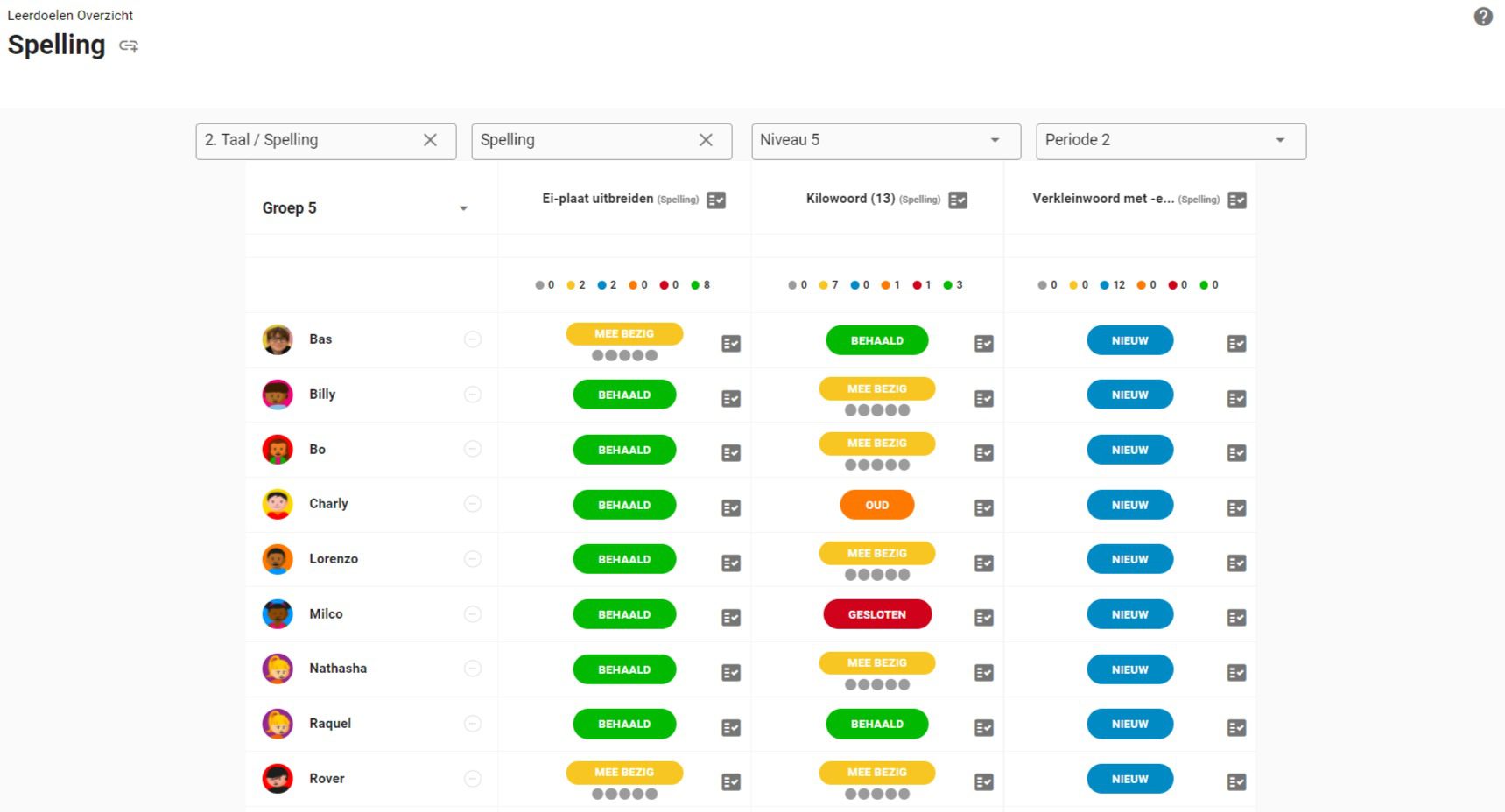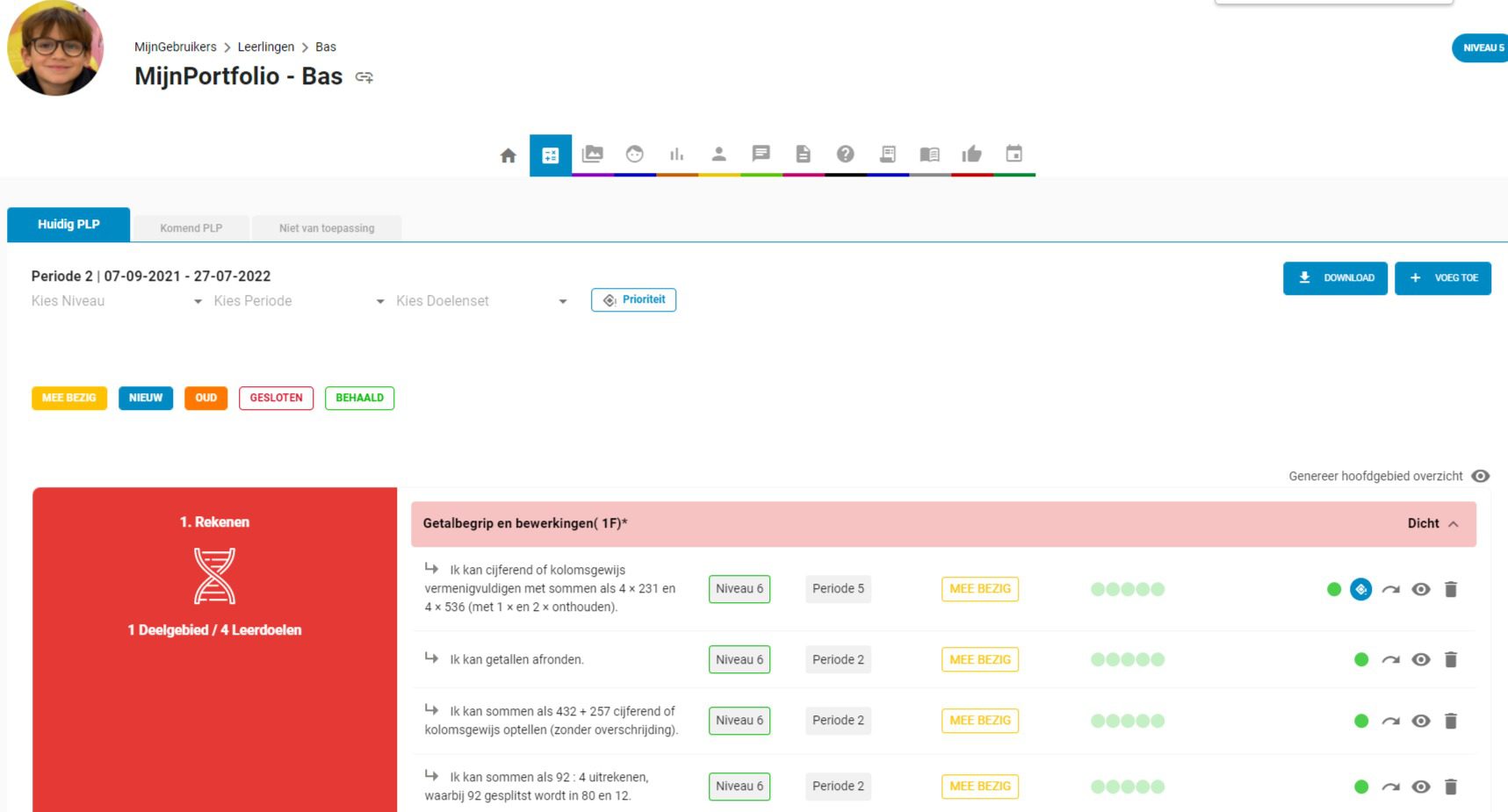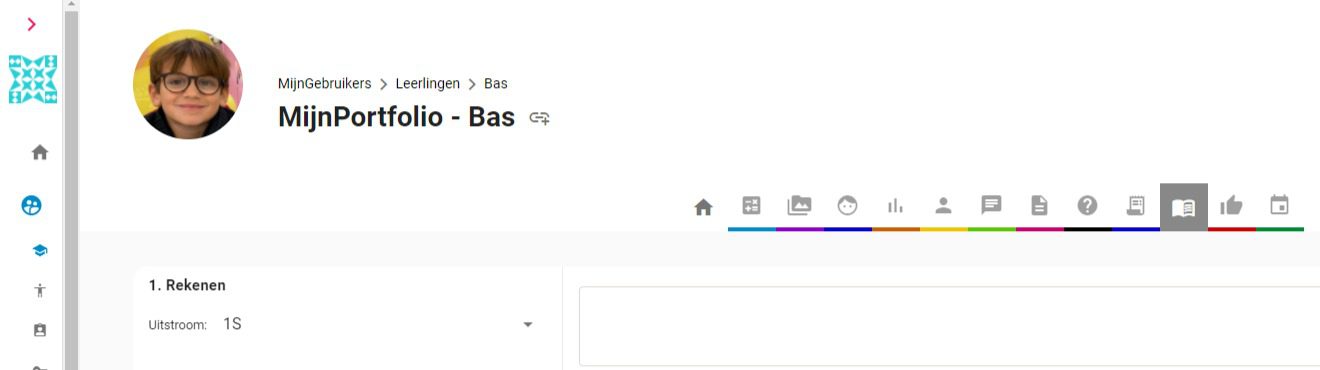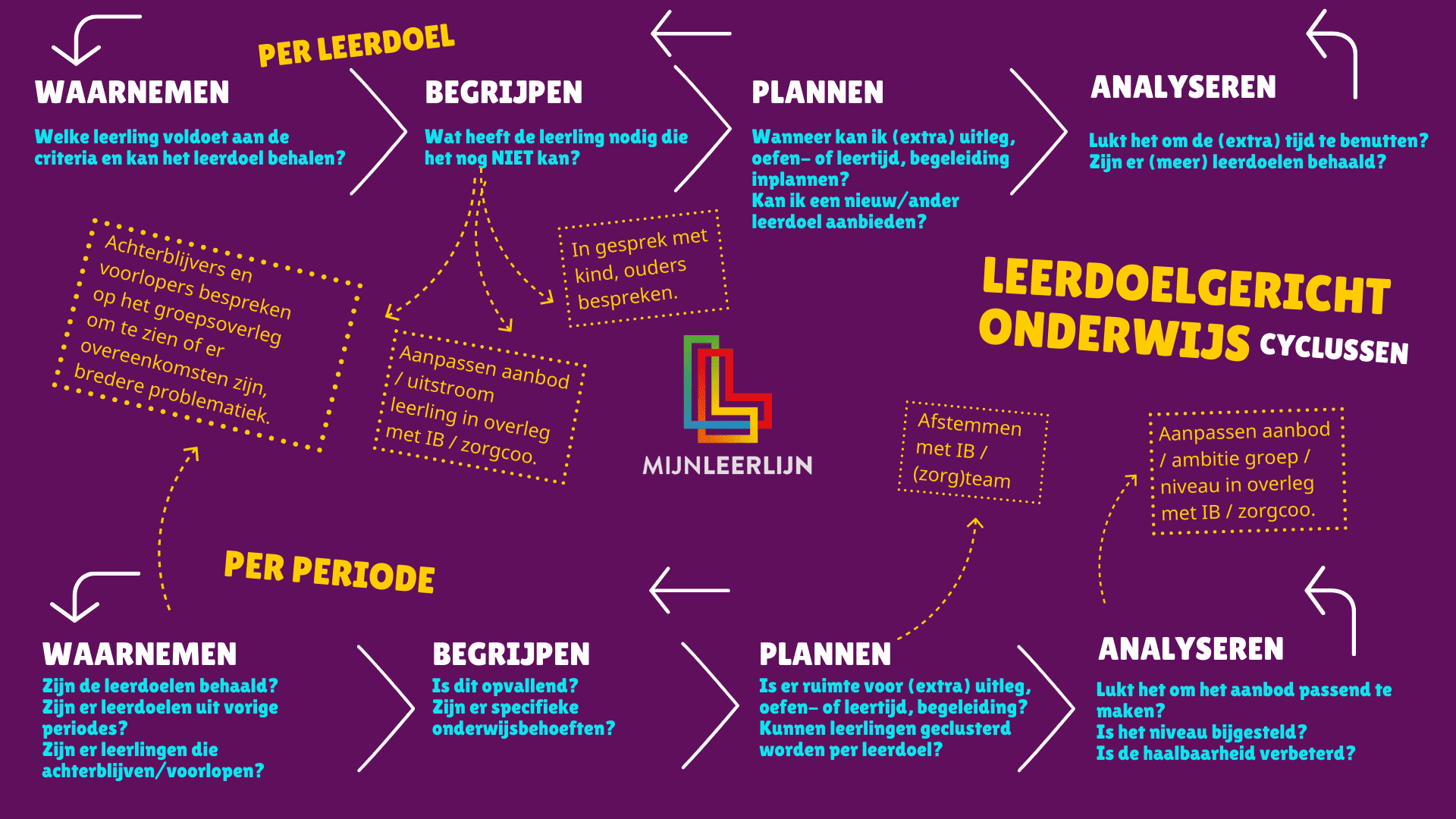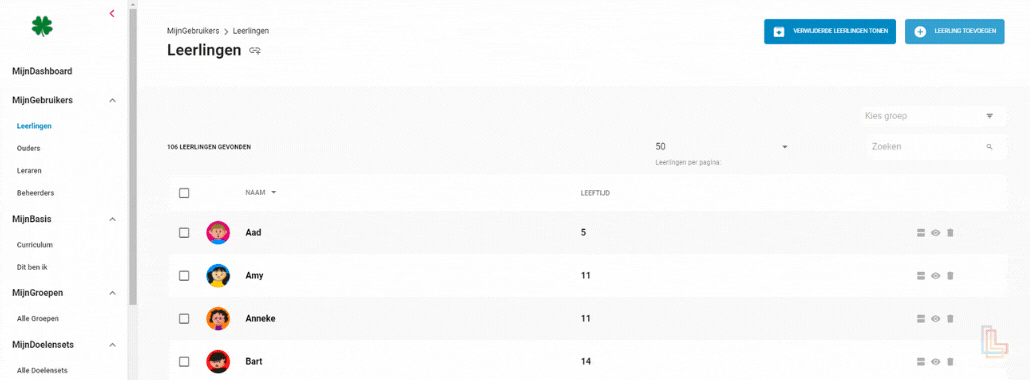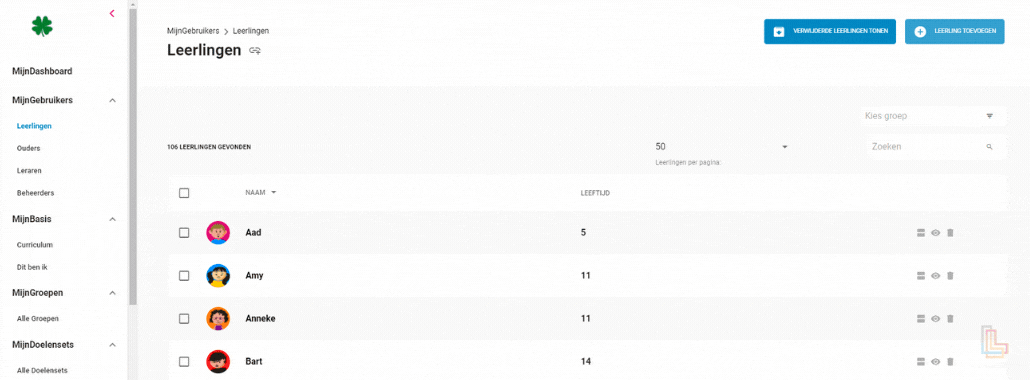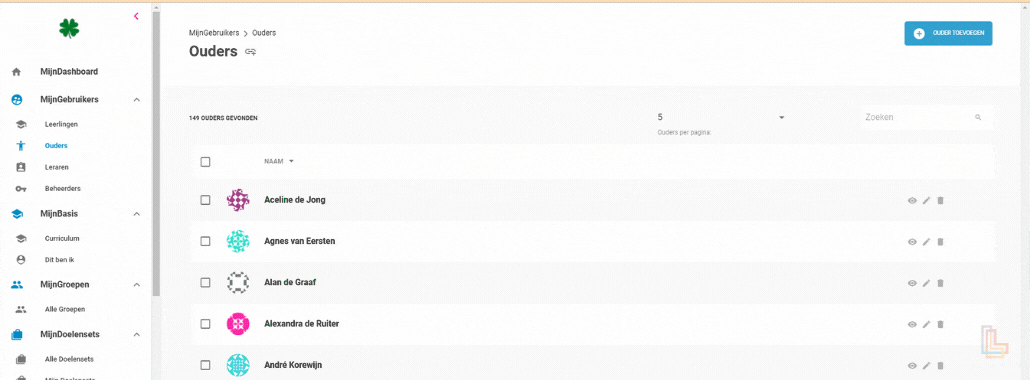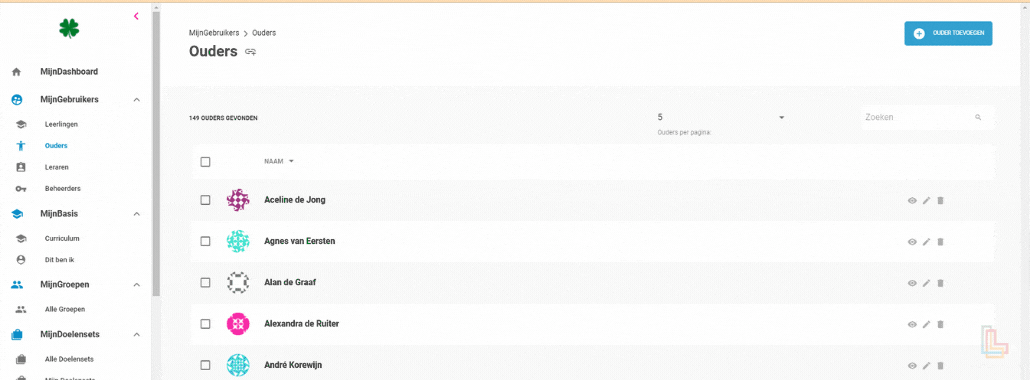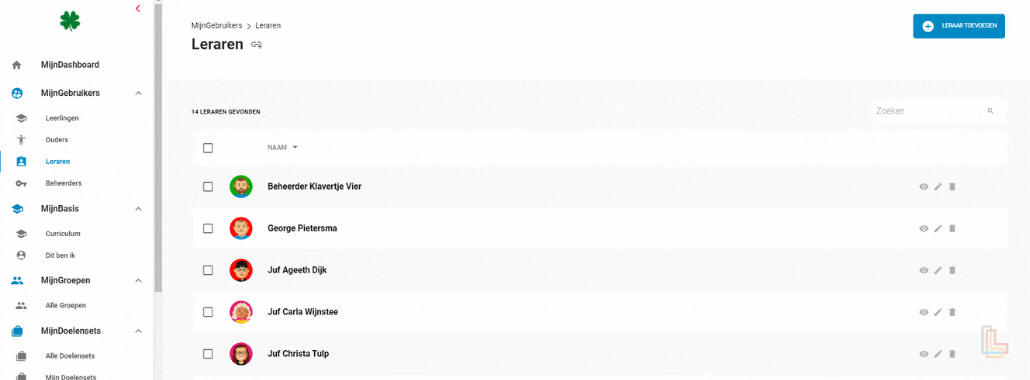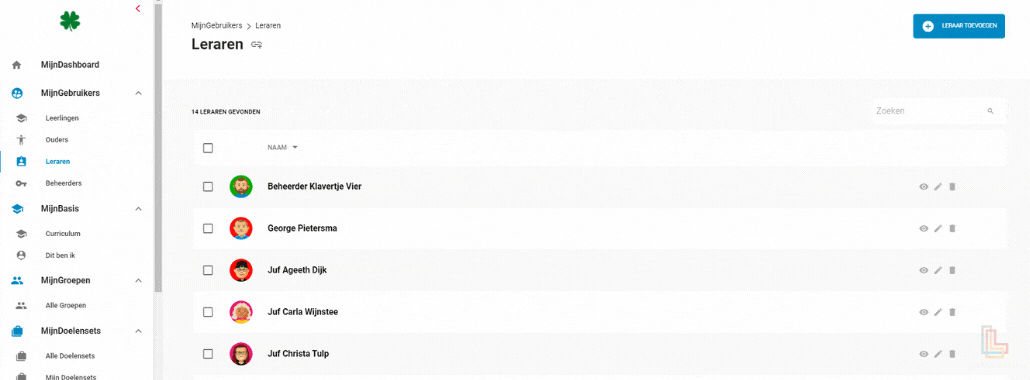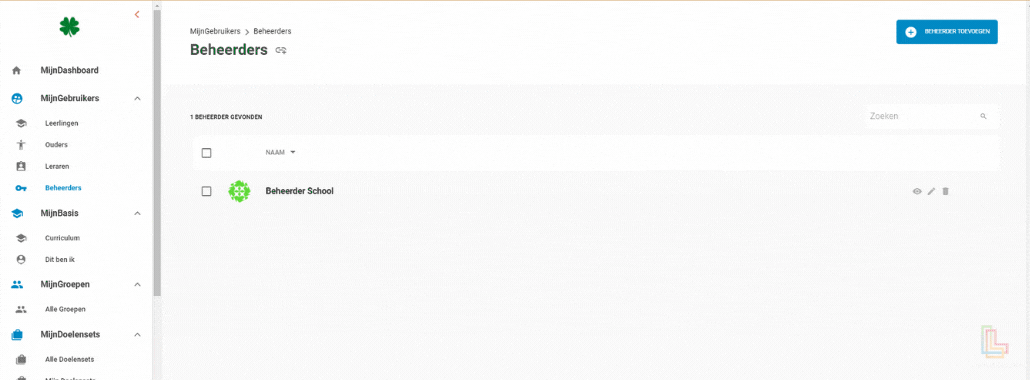Een beheerdersaccount van de schoolomgeving kan handmatig gebruikers toevoegen. Dit zijn leerlingen, ouders, leraren of beheerders. Het is mogelijk om meerdere nieuwe gebruikers te importeren via een .xls betand. Wanneer een school gebruik maakt van de Parnassys-koppeling is het niet nodig om nieuwe gebruikers handmatig toe te voegen.
Handig: Met de Parnassys-koppeling worden nieuwe leerlingen, ouders en leraren direct toegevoegd wanneer deze in Parnassys worden opgenomen. De synchronisatie kan dagelijks of handmatig worden uitgevoerd. Klik hier voor de uitleg.
Handmatig één nieuwe leerling toevoegen
Handig wanneer er een nieuwe leerling op school start. Ouderaccounts kunnen in dezelfde handeling aangemaakt en gekoppeld worden.
- Ga naar MijnGebruikers > Leerlingen en klik op LEERLING TOEVOEGEN (alleen mogelijk met een beheerdersaccount)
- Kies voor Maak een leerling profiel aan
- Vul de gegevens in.
- Het Niveau is het gelijk aan het leerjaar
- De Email wordt de loginnaam voor de leerling. Dit hoeft geen bestaand emailadres te zijn!
- De Coachgroep is de groep waarvan de leerling lid is. Dit kan eventueel later ingevuld / aangepast worden.
- Maak nieuwe ouder(s) aan, koppel een bestaande ouder of sla deze stap over door op VOLGENDE te klikken
- Kies een bestaande ouder door de eerste letter van de voornaam in te typen
- Maak een nieuw ouderprofiel aan door de gegevens in te vullen. Klik op + OPSLAAN OUDER. De ouder wordt direct aan de leerling gekoppeld.
- Controleer de gegevens en klik op VOLGENDE om het account aan te maken.
- Noteer het wachtwoord van de leerling. Samen met het ingevoerde emailadres kan de leerling inloggen in de schoolomgeving. Het wachtwoord kan aangepast worden op het profiel van de leerling door leerkrachten en beheerders!
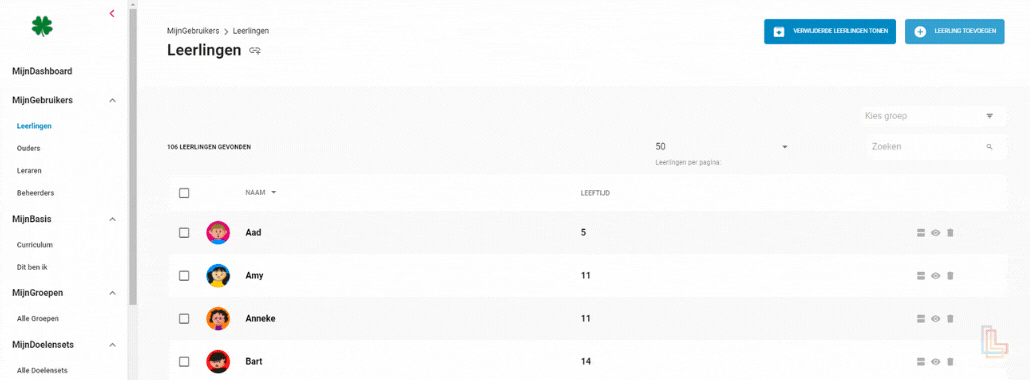
Handmatig meerdere leerlingen toevoegen met .xls bestand.
Handig wanneer meerdere leerlingen op school starten. Ouderaccounts dienen hiervoor eerst aangemaakt worden of later gekoppeld te worden.
- Ga naar MijnGebruikers > Leerlingen en klik op LEERLING TOEVOEGEN (alleen mogelijk met een beheerdersaccount)
- Kies voor Upload .xls bestand
- Download de leerling template, voer de gegevens in en sla het bestand op
- Email is de inlognaam voor de leerling en hoeft geen bestaand emailadres te zijn
- Het Niveau is het niveau van de leerdoelen die de leerling krijgt. In veel gevallen is dit gelijk aan de jaargroep
- De stamgroep is de groep in de schoolomgeving van de leerling lid van wordt. Dit kan eventueel later aangevuld worden.
- Vul een wachtwoord in. Deze kan later aangepast worden op het profiel van de leerling leerkrachten en beheerders.
- Ga terug naar de schoolomgeving
- Kies voor Klik om een bestand te uploaden voor een leerling
- De melding geeft aan of het gelukt is, hoeveel leerlingen zijn geüpdatet of waarbij het niet is gelukt.
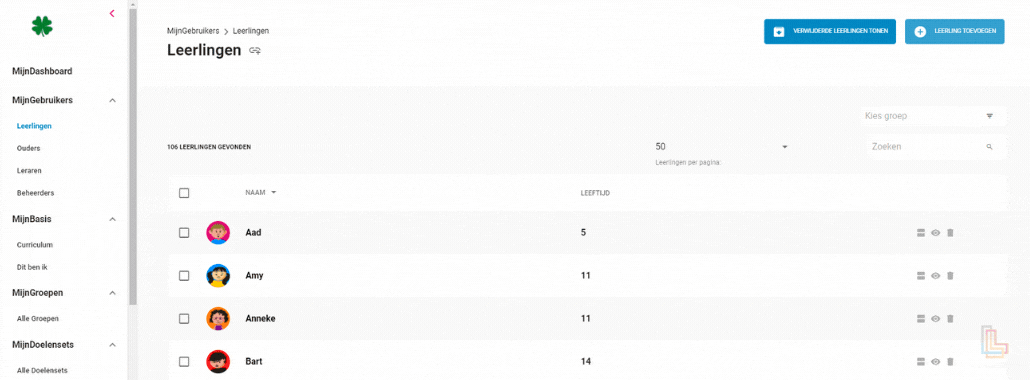
Handmatig één nieuwe ouder toevoegen
- Ga naar MijnGebruikers > Ouders en klik op OUDER TOEVOEGEN (alleen mogelijk met een beheerdersaccount)
- Kies voor Maak een Ouder profiel aan
- Vul de gegevens in:
- De Email wordt de loginnaam voor de ouder. Dit hoeft geen bestaand emailadres te zijn!
- Koppel de ouder aan één of meerdere leerlingen of sla deze stap over door op VOLGENDE te klikken
- Kies een bestaande leerling door de eerste letter van de voornaam in te typen
- Controleer de gegevens en klik op VOLGENDE om het account aan te maken.
- Noteer het wachtwoord voor de ouder. Samen met het ingevoerde emailadres kan de ouder inloggen in de schoolomgeving. Het wachtwoord kan aangepast worden op het profiel van de ouder door leerkrachten, beheerders en de gebruiker!
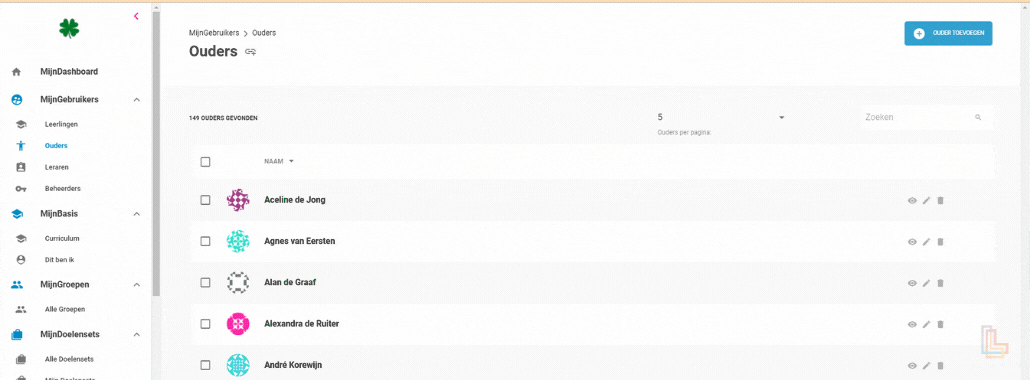
Handmatig meerdere ouders toevoegen met .xls bestand.
- Ga naar MijnGebruikers > Ouders en klik op LEERLING TOEVOEGEN (alleen mogelijk met een beheerdersaccount)
- Kies voor Upload .xls bestand
- Download de Ouder template, voer de gegevens in en sla het bestand op
- Email is de inlognaam voor de ouder en hoeft geen bestaand emailadres te zijn
- Bij Inlognaam leerling kunnen de inlognaam / inlognamen van de kinderen ingevoerd worden. Ouders worden dan direct aan deze leerlingen gekoppeld. Dit kan later aangepast worden op het profiel van de leerling door leerkrachten en beheerders.
- Ga terug naar de schoolomgeving
- Kies voor Klik om een bestand te uploaden voor een ouder
- De melding geeft aan of het gelukt is, hoeveel ouders zijn geüpdatet of waarbij het niet is gelukt.
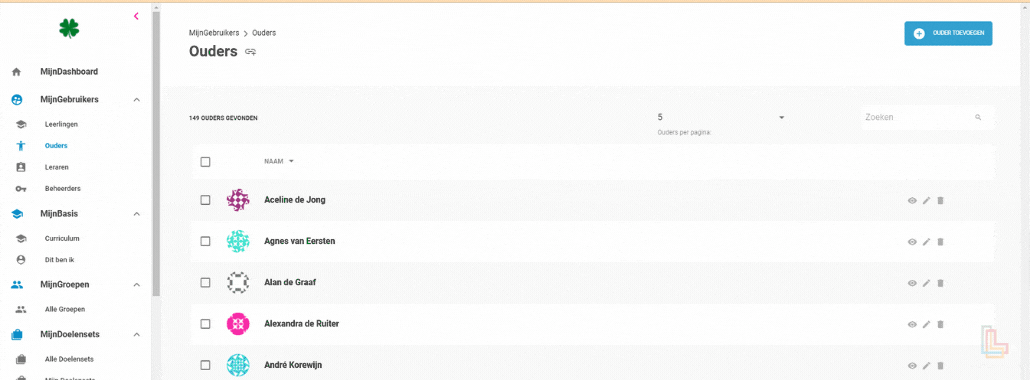
Handmatig één nieuwe leraar toevoegen
- Ga naar MijnGebruikers > Leraren en klik op LERAAR TOEVOEGEN (alleen mogelijk met een beheerdersaccount)
- Kies voor Maak een Leraar profiel aan
- Vul de gegevens in:
- De Email wordt de loginnaam voor de leerkracht. Dit hoeft geen bestaand emailadres te zijn!
- Koppel eventueel de Coachgroep of Stamgroep (klas) aan de leerkracht. Dit kan eventueel later door de leerkracht of beheerder bij Groepen in de schoolomgeving.
- Controleer de gegevens en klik op VOLGENDE om het account aan te maken.
- Noteer het wachtwoord voor de leerkracht. Samen met het ingevoerde emailadres kan de leerkracht inloggen in de schoolomgeving. Het wachtwoord kan aangepast worden op het profiel van de leerkracht door beheerders en de gebruiker!
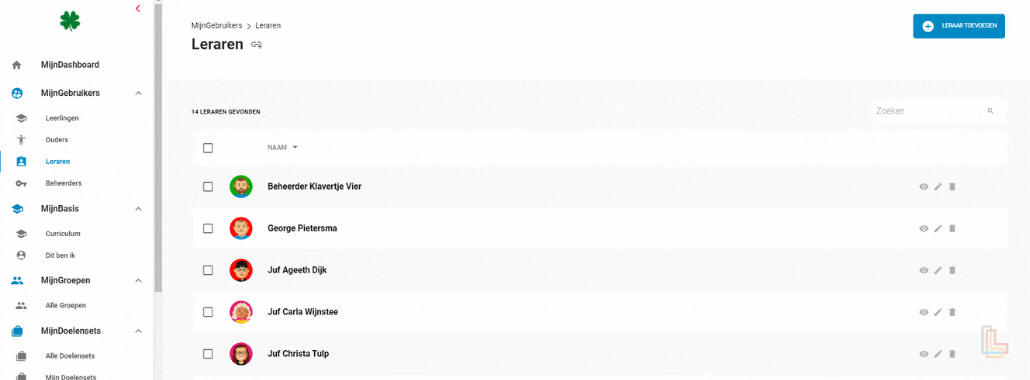
Handmatig meerdere leerkrachten toevoegen met .xls bestand.
- Ga naar MijnGebruikers > Leraren en klik op LERAAR TOEVOEGEN (alleen mogelijk met een beheerdersaccount)
- Kies voor Upload .xls bestand
- Download de Leraar template, voer de gegevens in en sla het bestand op
- Email is de inlognaam voor de leerkracht en hoeft geen bestaand emailadres te zijn
- Ga terug naar de schoolomgeving
- Kies voor Klik om een bestand te uploaden voor een leraar
- De melding geeft aan of het gelukt is, hoeveel leerkrachten zijn geüpdatet of waarbij het niet is gelukt.
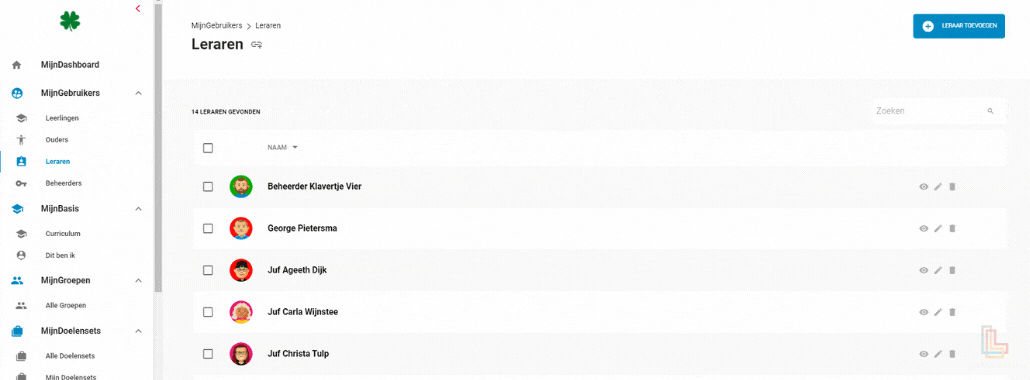
Handmatig één beheerder toevoegen
- Ga naar MijnGebruikers > Beheerders en klik op BEHEERDER TOEVOEGEN (alleen mogelijk met een beheerdersaccount)
- Kies voor Maak een Beheerder profiel aan
- Vul de gegevens in:
- De Email wordt de loginnaam voor de leerkracht. Dit hoeft geen bestaand emailadres te zijn!
- Controleer de gegevens en klik op VOLGENDE om het account aan te maken.
- Noteer het wachtwoord voor de beheerder. Samen met het ingevoerde emailadres kan de beheerder inloggen in de schoolomgeving. Het wachtwoord kan aangepast worden op het profiel door beheerders.